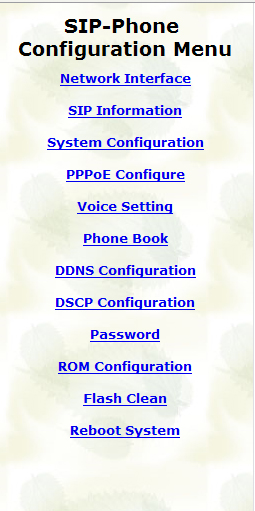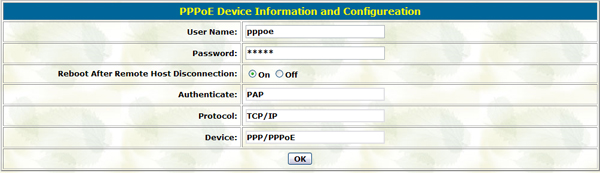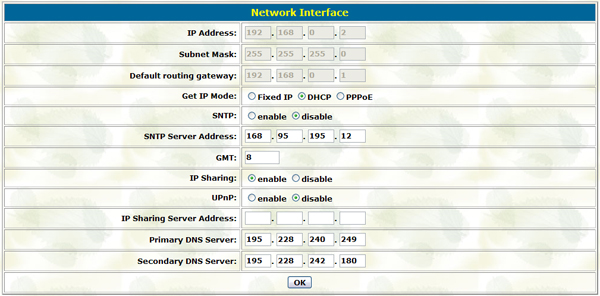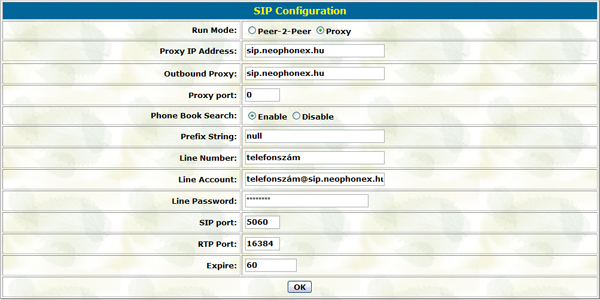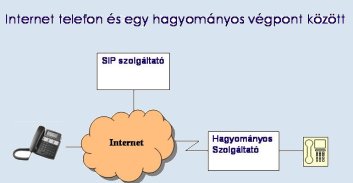|
VoIP tesztünk folytatásaként ismét egy VoIP készüléket teszteltünk, mely ténylegesen hasonlít egy normál vezetékes telefonra.
A Welltech fehér/bézs színével és rengeteg gombjával próbálja felhívni magára a figyelmet. Irodai környezetben igazán jól mutat.

Monokróm kijelzőjén megtekinthetjük a fontosabb információkat, és négy gomb + a számok segítségével akár a teljes konfigurálást elvégezhetjük. Érdemesebb azonban inkább a webes felülettel próbálkozni, hiszen méretéből kifolyólag átláthatóbb, és a billentyűzettel gyorsabb is.
Üzemebe helyezés:
1: Az UTP kábel egyik felét a telefon LAN feliratú csatlakozójába illeszük, a másik végét csatlakoztassuk, majd a routerhez vagy switchez, majd a hozzá adott hálózati adaptert dugjuk a telefonba, majd a konnektorba.

2: Az UTP kábel egyik felét a telefon PC feliratú csatlakozójába illeszük, a másik végét csatlakoztassuk a számítógépünkhöz, majd a hozzá adott hálózati adaptert dugjuk a telefonba, majd a konnektorba.
3: Az UTP kábel egyik felét a telefon LAN feliratú csatlakozójába illeszük, a másik végét csatlakoztassuk az ADSL/kábel modemhez, majd a hozzá adott hálózati adaptert dugjuk a telefonba, majd a konnektorba.
4: Lehetőség van analóg csatlakozásra is. Ehhez normál telefonzsinór szükséges, melyet a telefon Line csatlakozójába kell csatlakoztatni, majd a hozzá adott hálózati adaptert kell használni. Indulás után figyelni kell, hogy a telefon PSTN üzemmódba rakta-e magát. Ha nem, akkor nyomjuk meg a PSTN gombot a készüléken.
Ha mindez megtörtént, akkor a telefon két perc után készenáll a működésre.
Jöhet a konfiguráció.
Konfigurálás:
Első körben szükségünk lesz egy VoIP szoláltatóra, és egy VoIP számra.
A NeophoneX oldalán úgynevezett Pre-Paid, azaz feltöltőkártyás szolgáltatást vehetünk igénybe, de lehetőségünk van Post-paid, azaz havi előfizetéses konstrukcióban előfizethetni a Dunaweb-nél (http://www.dunaweb.hu/index.php?page=voip) is, mellyel szintén NeophoneX szolgáltatást kapunk. Ha ez megvan, és minden információ rendelkezésünkre áll, akkor a telefonnak kiosztott ip címet beütjük a böngészőbe, és már mehet is a konfigurálás (Az alapértelmezett felhasználónév és jelszó a készülék leírásában megtalálható).
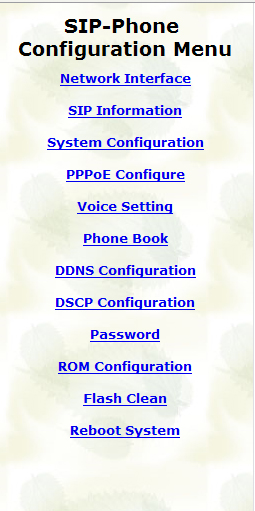
A telefon webes menüfelépítése
Amire figyelni kell, az az, hogy ha tehetjük, akkor olyan router mögé (vagy hálózatba) tegyük, amin engedélyezve van a DHCP, melyet a telefon alapbeállításból használ, így azonnal kap IP címet. Ha nem így tesztünk, akkor az indulás után a telefon szoftvere folyamatosan ip cím után keres, ezért alkalmanként 2-3 percig kiakad, ami miatt elég lassú és nehézkes a konfiguráció. Routerrel mindez elkerülhető.
Amennyiben PPoE szeretnénk használni (azaz ADSL modem mögül), úgy is ajánlatos így bekonfigurálni, majd a beállítások elmentése után átrakni az ADSL bridge mögé. Ha erre nincs lehetőség, kénytelenek vagyunk a kijelzőt használni.
ADSL esetén a Network interface menüben válasszunk pppoe-t, nyomjunk OK-t. Ezt követően menjünk a ppoe menübe, és írjuk be felhasználónevünket + jelszavunkat.
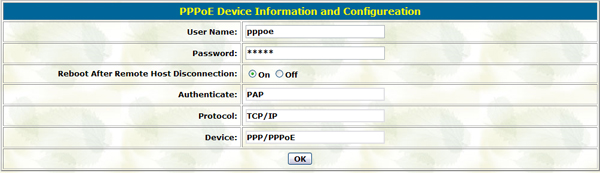
ADSL PPOE beállítások weben keresztül
Kábelmodem és hálózat használata esetén az alapbeállítás DHCP-t ne változtassuk meg a Network interface menüben, hanem töltsük ki a DNS szervek ip címeit.
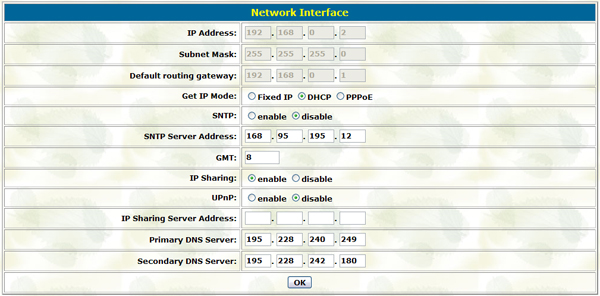
A Network interface menü
Ezt követően jöhet a SIP Configuration menü, melyben a VoIP szolgáltató által megadott adatokat és saját adatainkat kell megadni, mellyel elérhetővé válunk, illetve mások is elérhetővé válnak számunkra.
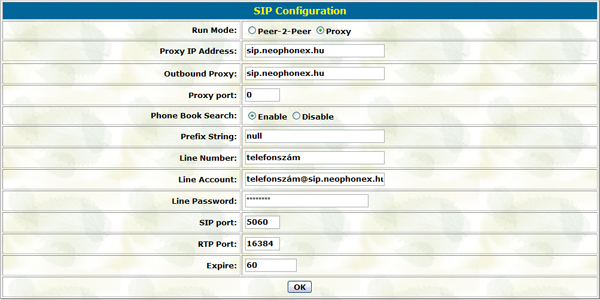
SIP configuration menü
Otthoni felhasználóknak ennyi elég is lesz a működéshez.
Hogyan is zajlik egy hívás?
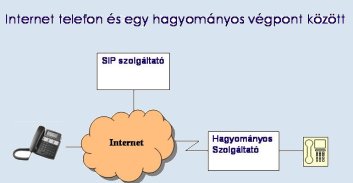
Mint az ábrán is láthatjuk, a VoIP készülékkel kezdeményezett hívás a telefonhálózattal kapcsolatban álló SIP szolgáltatóhoz fut be elsőként, majd ez kapcsolja a megfelelő hálózatra.
A hívás fogadása is hasonló képp zajlik. A hívó félnek először a SIP központ számát kell hívnia, majd annak bejelentkezése után meg kell adni a VoIP telefonszámot. Eztuán a SIP szolgáltató összekapcsolja a két vonalat, a kommunikációs csatorna felépül.
Vélemény:
Tulajdonképpen elégedettek voltunk a Welltech Lan Phone 201-el. Hangminősége jó, van rajta kihangosítás és 10 gyorstárcsázó gomb, melyet akár a weben keresztül konfigurálhatunk.
Egyetlen hibája a lassú indulás és nehézkes konfigurálás, ha nem kap azonnal ip címet. Reméljük egy szoftverfrissítéssel ez a gond megoldódik.
Kapcsolódó hírek/cikkek:
VoIP teszt: Linksys PAP2-NA telefon adapter
VoIP teszt: Datavox IP-200 VoIP telefon
VoIP - Kiknek ajánlott?
VoIP - telefonáljunk az Interneten keresztül!
|